 Audio Share(电脑音频转手机播放工具) V1.7.9 绿色免费版
版本
Audio Share(电脑音频转手机播放工具) V1.7.9 绿色免费版
版本
网友评分:
 5分
5分
Audio Share这个小工具能够将电脑里音频传到手机喇叭中输出,就是把你的手机变成电脑的喇叭发声!是不是很有趣!如果你暂时还没有电脑音频的输出设备,那么你可以利用这个软件来暂时将电脑音频输出到手机喇叭,无需购买新扬声器!软件操作简单,只需要通过和相同的手机端APP连接即可。

Windows 10 x86或64的计算机,一部装有Android 6.0(API 23)以上的手机。
-电脑中打开AudioShareServer.exe,手机中打开APP
检查所有参数是否正确,尤其是“主机”部分。确保您的手机可以通过此IP连接计算机。
在音频共享服务器中单击“启动服务器”.exe然后单击应用程序中的“播放”按钮,然后就行了!

1、设备与系统要求
确保电脑为Windows 10 x86_64及以上版本,手机为Android 6.0(API 23)及以上版本。
电脑需安装Microsoft Visual C++ 2015-2022 Redistributable(x64),否则音频播放功能可能无法正常工作。

2、网络与连接
电脑和手机需连接至同一局域网(Wi-Fi)或通过USB数据线直接连接。
Wi-Fi连接时,需确保输入的IP地址和端口号正确(默认端口为8088),避免因地址错误导致连接失败。
3、防火墙与权限
Windows系统需允许Audio Share服务器程序通过防火墙,否则音频传输可能被阻止。
手机端需将Audio Share应用添加到省电模式白名单,避免因系统优化导致音频中断。

1、连接失败
原因:设备未连接至同一网络、IP地址输入错误、防火墙阻止。
解决:检查网络连接,确认IP地址和端口号正确,调整防火墙设置允许Audio Share通过。
2、音频中断
原因:手机后台进程被杀、省电模式限制、网络不稳定。
解决:将应用添加到省电模式白名单,确保网络连接稳定,避免后台被清理。
3、无声音输出
原因:音频输出路径配置错误、音频流优先级问题、驱动故障。
解决:检查音频设备和输出路径,确认音频流被路由到正确设备(如扬声器、耳机)。
使用dumpsys media.audio_flinger命令检查音频输出设备状态,或查阅logcat日志排查错误。
4、音频延迟
原因:系统音频缓冲区设置不当、音频处理算法引入延迟。
解决:调整AudioTrack和AudioFlinger缓冲区大小,禁用不必要的音效处理(如回声消除、噪音抑制),优化音视频同步。
标签: Audio Share 音频共享
 AIO RuntimesPack(微软系统常用运行库合集) V2.1.20.0915 免费版
291.89M / 简体中文 /5
AIO RuntimesPack(微软系统常用运行库合集) V2.1.20.0915 免费版
291.89M / 简体中文 /5
 万能声卡驱动电脑版 V1.0.6.9 智能安装程序版
50.9M / 简体中文 /6.9
万能声卡驱动电脑版 V1.0.6.9 智能安装程序版
50.9M / 简体中文 /6.9
 Win7网卡驱动 免费版
8.06M / 简体中文 /2.6
Win7网卡驱动 免费版
8.06M / 简体中文 /2.6
 微软常用运行库合集 2024.04.11 32位+64位 官方免费版
76.7M / 简体中文 /4.6
微软常用运行库合集 2024.04.11 32位+64位 官方免费版
76.7M / 简体中文 /4.6
 MediaCreationTool21H1(Win10升级21H1工具) V10.0 官方版
7.94M / 简体中文 /0
MediaCreationTool21H1(Win10升级21H1工具) V10.0 官方版
7.94M / 简体中文 /0
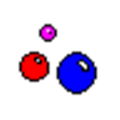 EF Process Manager(系统进程查看工具) V20.02 官方版
1.93M / 英文 /9.6
EF Process Manager(系统进程查看工具) V20.02 官方版
1.93M / 英文 /9.6
 win7旗舰版sp1补丁包
win7旗舰版sp1补丁包
 VC运行库合集安装包
VC运行库合集安装包
 Visual C++2019运行库
Visual C++2019运行库
 微软常用运行库合集2021
微软常用运行库合集2021
 Windows Subsystem for Android
Windows Subsystem for Android
 Visual C++2021运行库
Visual C++2021运行库
 华为电脑管家傻瓜版
华为电脑管家傻瓜版
 亿连wince车载版
亿连wince车载版
 Visual C++ Runtime
Visual C++ Runtime
 Microsoft Visual C++ 2019
Microsoft Visual C++ 2019